HandBrake Upscale zur Erhöhung Ihrer Videoauflösung
Kann HandBrake Videos hochskalieren?
HandBrake ist ein beliebter Open-Source-Video-Transcoder und bekannt für seine leistungsstarken Videokonvertierungsfunktionen. Neben der Formatkonvertierung bietet die Software auch Funktionen zum Hochskalieren, Zuschneiden und mehr. HandBrake bietet eine einfache Möglichkeit, die Videoauflösung durch Ändern der Skalierungsgröße zu erhöhen. Die Ausgabequalität kann jedoch immer minderwertig sein. Welche Einstellungen sind für das Hochskalieren mit HandBrake am besten geeignet? Ist die Software ein guter Upscaler?
In diesem Artikel wird untersucht, was HandBrake gehoben bedeutet wirklich, wie man ein Video in HandBrake hochskaliert, und empfiehlt eine Alternative für KI-Upscaling.
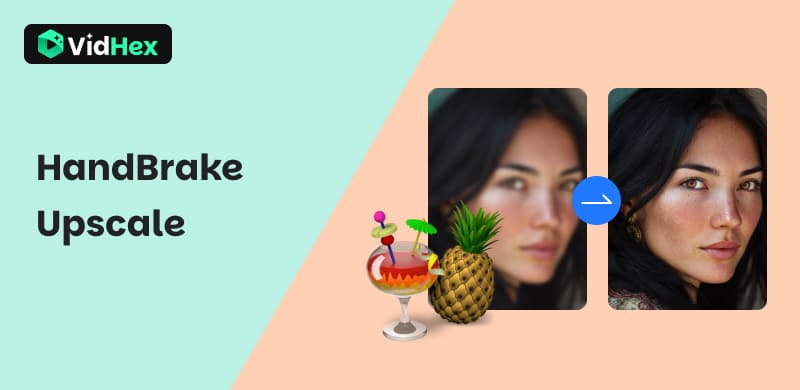
Inhalt:
Teil 1. Was ist HandBrake Upscaling?
HandBrake-Upscaling ist der Prozess der Erhöhung der Auflösung eines Videos während der Konvertierung. Es ermöglicht Ihnen, Videos von einer niedrigeren Auflösung auf 1080p HD, 1440p 2,5K, 2160p 4K und sogar 8K hochzuskalieren. HandBrake verwendet derzeit jedoch kein KI-gestütztes Upscaling. Stattdessen verwendet es Filter, um die Größe Ihres Videos anzupassen und die vorhandenen Pixel zu interpolieren. Beim HandBrake-Upscaling werden keine neuen Daten erstellt. Wenn Sie die Auflösung also auf das Zweifache oder höher erhöhen, ist das Ergebnis oft ein weicheres oder weniger detailliertes Bild.
Tipps: Wenn Sie brauchen KI-gestützte Video-Upscaler, klicken Sie hier, um es zu lesen.
HandBrake ermöglicht die Auswahl einer höheren Ausgabeauflösung als das Quellvideo. Es verwendet einen Skalierungsfilter, um die Bildgröße an die neuen Abmessungen anzupassen. Sie können aktivieren Hochskalierung zulassen unter der Registerkarte „Dimensionen“.
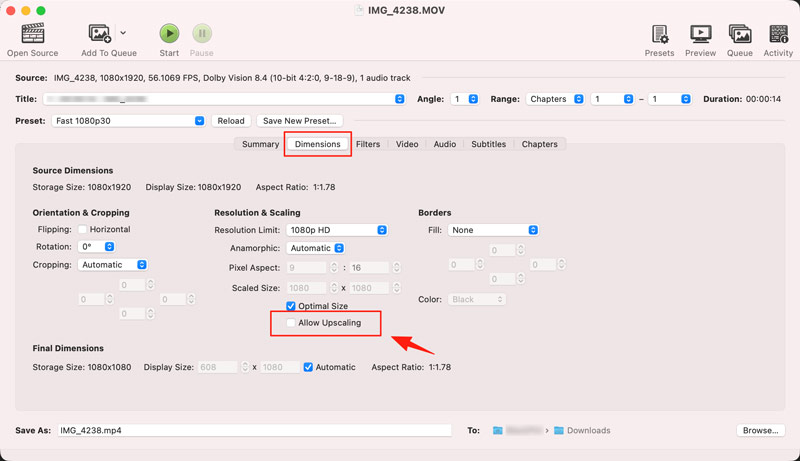
Teil 2. So verwenden Sie HandBrake zum Hochskalieren
HandBrake ist nicht für die Hochskalierung von Videos konzipiert und verbessert oder erhält die Originalqualität während der Hochskalierung nicht. Wenn Sie HandBrake nicht auf Ihrem Gerät installiert haben, wechseln Sie direkt zu Teil 4 und verwenden Sie einen speziellen Enhancer, um die Videoauflösung mit zusätzlichen Details zu erhöhen.
Wenn Sie die Software haben und die Upscaling-Funktionen von HandBrake testen möchten, führen Sie die folgenden Schritte aus.
Schritt 1. Öffnen Sie HandBrake auf Ihrem Computer und wählen Sie Ihr Video im Popup-Fenster aus. Die gängigsten Videoformate werden unterstützt. Nach dem Laden gelangen Sie zum Zusammenfassung Registerkarte. Sie können das endgültige Ausgabeformat nach Belieben auf MP4, MKV oder WebM einstellen.
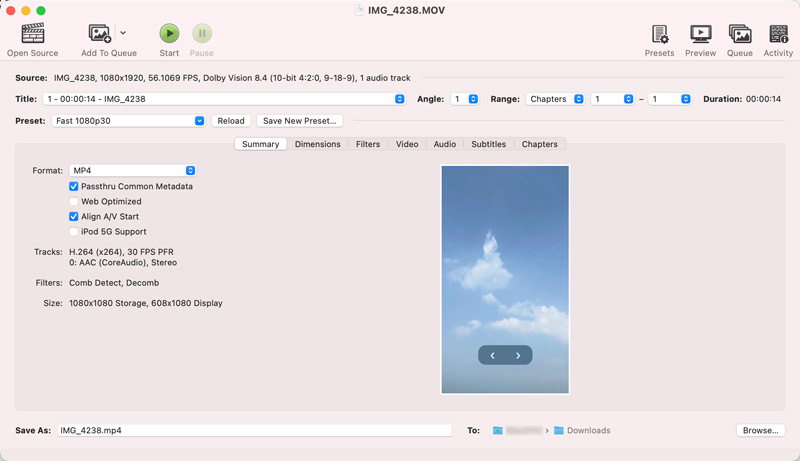
Schritt 2Um die Videoauflösung mit HandBrake zu erhöhen, klicken Sie auf das Maße Aktivieren Sie das Kontrollkästchen vor Hochskalierung zulassen und wählen Sie dann die gewünschte Auflösung aus Auflösungsgrenze oder eingestellt auf KeinerUm das Quellvideo auf die Zielauflösung zu erhöhen, können Sie Optimale Größe. Sie können die Hochskalierung auch manuell einstellen bei Skalierte Größe.
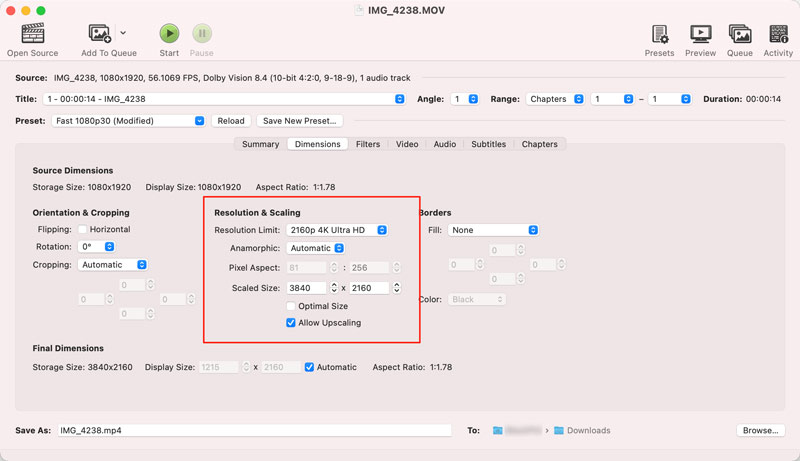
Schritt 3Klicken Sie auf das Video Registerkarte und steuern Sie den Ausgabe-Encoder und die Qualität. Nachdem Sie alle erforderlichen Optionen an Ihre Bedürfnisse angepasst haben, klicken Sie auf die grüne Start Schaltfläche, um die Hochskalierung in HandBrake zu bestätigen.
Teil 3. Beste Einstellungen für HandBrake Upscaling
Wenn Sie HandBrake zum Hochskalieren eines Videos verwenden, besteht das Hauptprinzip darin, die Quellqualität beizubehalten. Wie bereits erwähnt, verwendet HandBrake keine KI. Es vergrößert lediglich das Bild, um die Auflösung zu erhöhen, wodurch es weicher wirken kann. Die besten Einstellungen für das Hochskalieren mit HandBrake sollten daher auf der Quelle basieren.
• Beginnen Sie mit dem Quellvideo in der bestmöglichen Qualität. Wenn Sie Umgang mit verschwommenen Videos, Aufnahmen mit niedriger Auflösung oder altes Filmmaterial, kann das hochskalierte Ergebnis schlechter sein.
• Vermeiden Sie es, die Auflösung zu stark zu erhöhen. Wechseln Sie zur Registerkarte „Video“ und passen Sie den Video-Encoder und andere Einstellungen basierend auf der Quelldatei an.
• Behalten Sie die gleiche Framerate wie die Quelle bei, um Bewegungsruckeln oder doppelte Frames zu vermeiden.
• Verwenden Sie immer die Vorschaufunktion, um das hochskalierte Ergebnis vor der vollständigen Kodierung zu überprüfen.
Teil 4. Beste HandBrake-Alternative für Video-Upscaling
Wenn Sie die Qualität eines SD-Videos effektiv verbessern möchten, ist die oben beschriebene HandBrake-Upscaling-Methode nicht die richtige Wahl. Sie benötigen ein KI-gestütztes Tool zur Video-Upscaling- und -Verbesserung, das Details hinzufügen und gleichzeitig alle Originaldaten erhalten kann. Verwenden Sie eine dedizierte KI-Upscaling-Anwendung wie VidHex AI Video Upscaler für beeindruckende Ergebnisse. Es wurde speziell für diese Aufgaben entwickelt und kann Details und Schärfe intelligent erzeugen. Laden Sie es herunter und testen Sie die Upscaling-Fähigkeit.
Kostenloser Download
Kostenloser Download
Kostenloser Download
Kostenloser Download
Mac OS X 10.7 oder neuer
Schritt 1. Laden Sie die richtige Version dieser HandBrake-Alternative auf Ihren Computer herunter und starten Sie sie. Klicken Sie auf Datei(en) hinzufügen Um das Video zu laden, möchten Sie dessen Auflösung erhöhen.
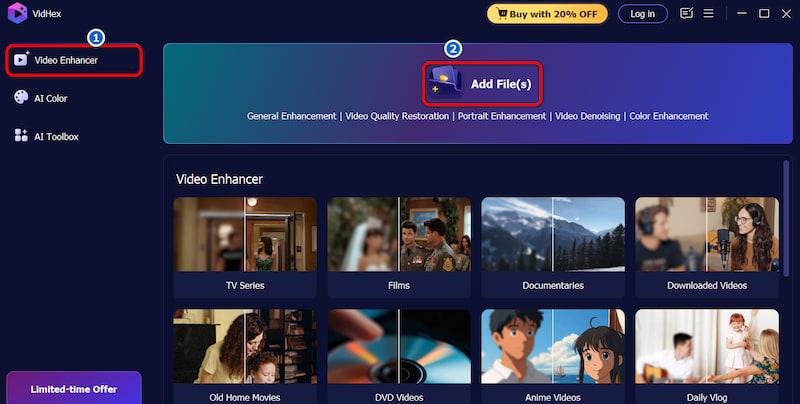
Schritt 2. Sie können das Video abspielen, um die Originalqualität zu überprüfen. Wie Sie sehen, sind rechts mehrere KI-Modelle aufgelistet. Für allgemeine Upscaling- und Verbesserungsaufgaben können Sie die Allgemeines VerbesserungsmodellWählen Sie Ihre bevorzugte Auflösung aus Ausgabeauflösung.
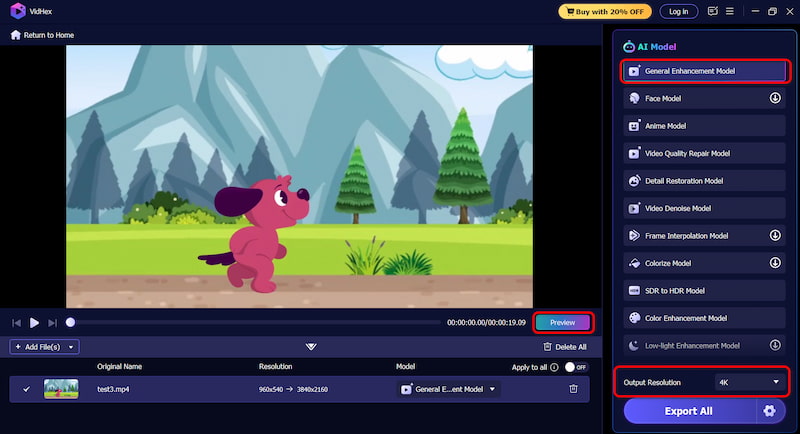
Schritt 3Dieser KI-gestützte Video-Upscaler verfügt über eine integrierte Vorschaufunktion. Sie können auf das Vorschau Schaltfläche, um die Ausgabe mit der Quelle zu vergleichen. Sie können das hochskalierte Video direkt über einen generierten Clip anzeigen. Klicken Sie auf die Export um das verbesserte Video auf Ihrem Gerät zu speichern.
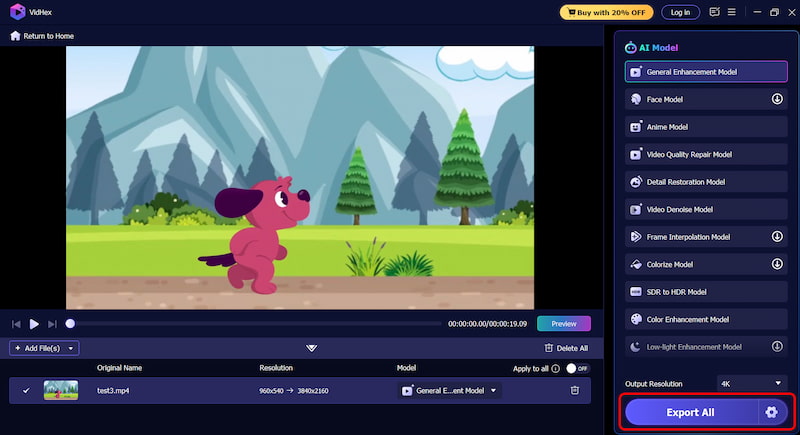
Die KI-Modelle von VidHex werden anhand von Millionen von Bildern und Videos trainiert. In den meisten Fällen liefert die Software qualitativ hochwertige Ergebnisse. Der Upscaling-Prozess erfolgt automatisch Lärm reduzieren, verschwommene Linien schärfen, Details wiederherstellen und rekonstruieren und mehr. Sie sollten es mit mehreren Videoclips testen, um zu prüfen, ob es Ihren Upscaling-Anforderungen entspricht.
Teil 5. FAQs zum HandBrake Upscaling
Frage 1. Ist HandBrake ein gutes Tool zum Hochskalieren von Videos?
Die kurze Antwort lautet: Nein. HandBrake ist keine gute Wahl für Video-Upscaling. Wie Sie oben sehen, ist hochwertiges Upscaling nicht seine Hauptstärke. HandBrake setzt lediglich die Ausgabeauflösung höher als die Quelle. Der Upscaling-Prozess streckt die vorhandenen Pixel. Es kann nicht intelligent neue Details erstellen und die Qualität verbessern wie dedizierte, KI-gestützte Upscaler. Verwenden Sie VidHex, wenn Sie einen spezialisierten KI-Video-Enhancer und Upscaling-Tool.
Frage 2. Ergibt die HandBrake-Hochskalierung mehr FPS?
Nein, HandBrakes Video-Upscaling erhöht nicht die Bildrate (FPS). Wenn du die Auflösung mit HandBrake erhöhst, wird das Quellvideo lediglich in eine höhere Auflösung konvertiert. Wie bereits erwähnt, werden keine neuen Details erzeugt, die ursprünglich nicht vorhanden waren. FPS ist die Anzahl der pro Sekunde angezeigten Einzelbilder. HandBrakes Upscaling hat keinen Einfluss auf die Frames pro Sekunde.
Frage 3. Verschlechtert HandBrake die Videoqualität?
HandBrake wird hauptsächlich zum Transkodieren von Videos von einem Format in ein anderes verwendet. Es verwendet moderne Videocodecs, um die Quellqualität während der Konvertierung beizubehalten. HandBrake kann die Bildqualität etwas verschlechtern. Der Qualitätsverlust ist jedoch für das menschliche Auge weniger wahrnehmbar. Wenn Sie mit einer hochwertigen Datei beginnen und die richtigen Einstellungen verwenden, sollte kein wahrnehmbarer Qualitätsverlust auftreten.
Abschluss
In diesem Artikel ging es hauptsächlich um HandBrake-Upscaling. Sie können die detaillierten Schritte zum Erhöhen der Videoauflösung in HandBrake erlernen. Es ist ein hervorragendes Tool, um Videos kostenlos an moderne Bildschirme anzupassen. Wenn Sie Ihre Videos jedoch mit verbesserter Klarheit und Qualität hochskalieren möchten, ist ein dedizierter KI-Upscaler möglicherweise die bessere Wahl. Beginnen Sie mit der empfohlenen Alternative, um die Ergebnisse des KI-Upscalings zu testen.




